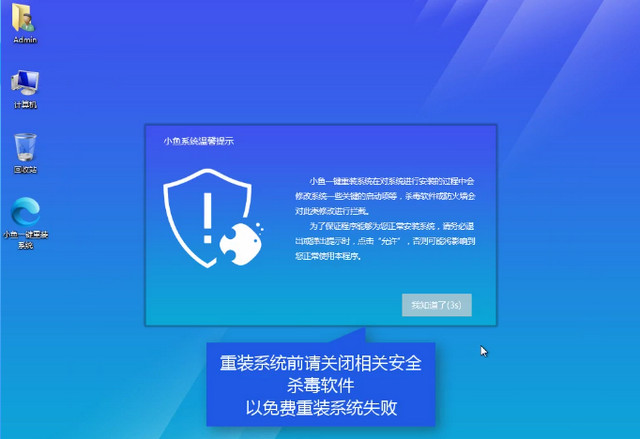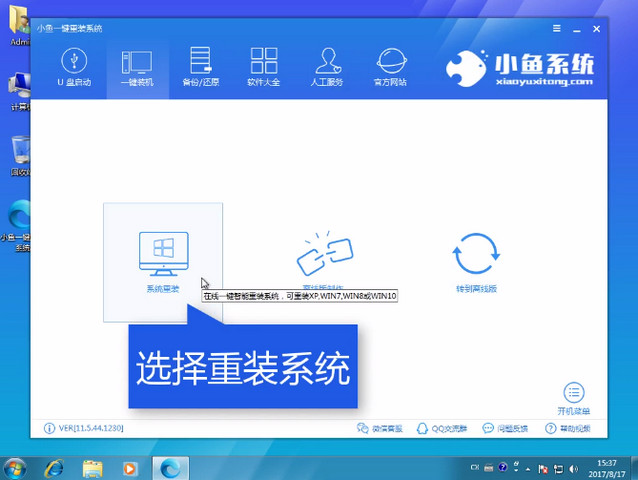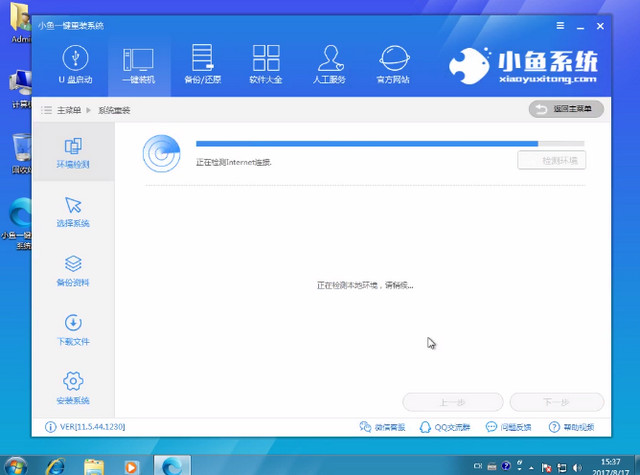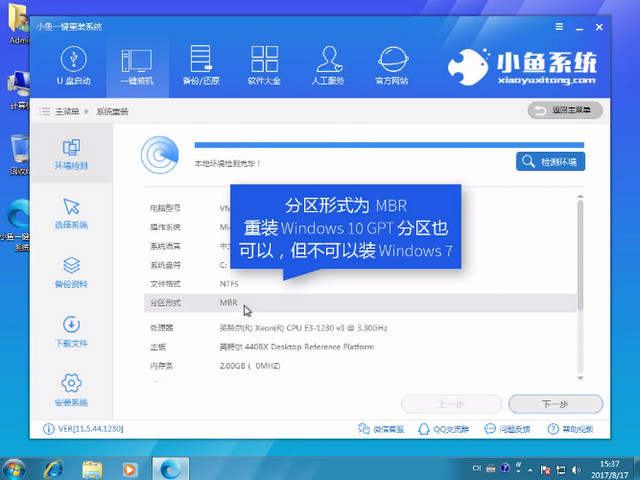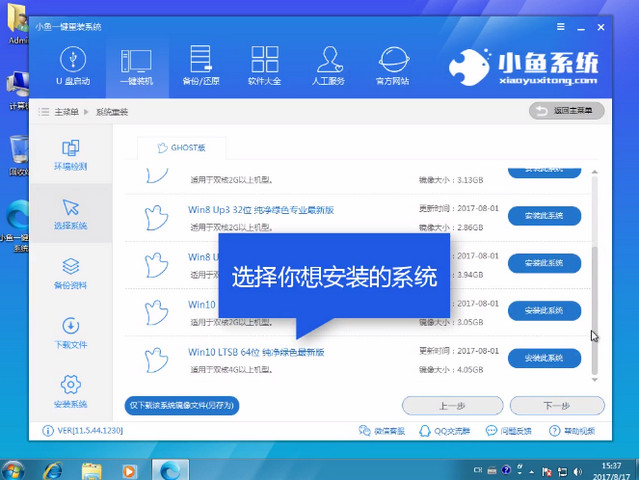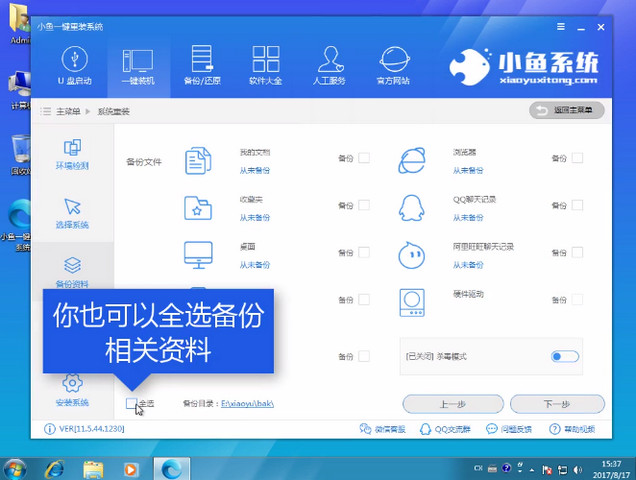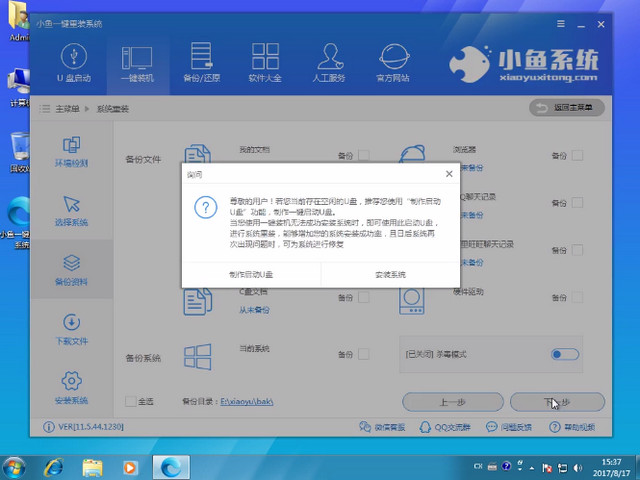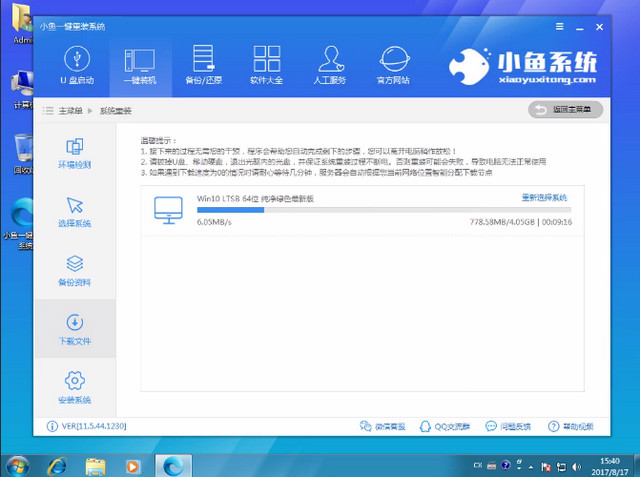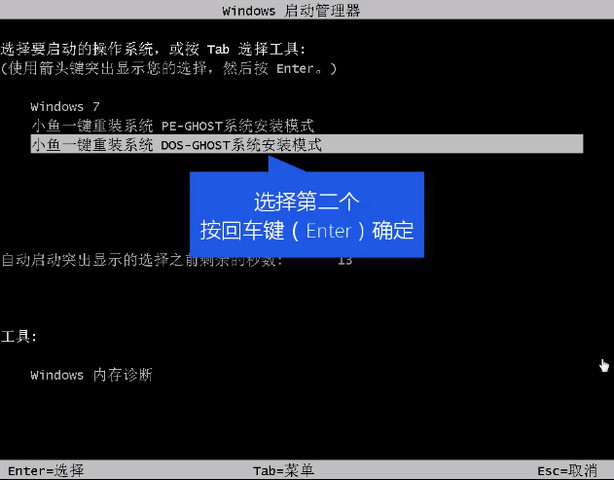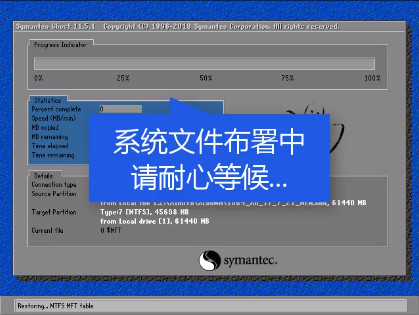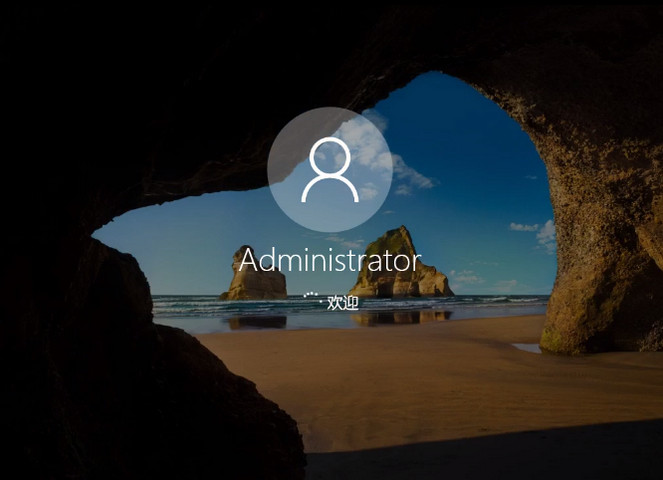小鱼一键win7升级win10安装方法
发布时间:2022-05-24 文章来源:深度系统下载 浏览:
|
Windows 7,中文名称视窗7,是由微软公司(Microsoft)开发的操作系统,内核版本号为Windows NT 6.1。Windows 7可供家庭及商业工作环境:笔记本电脑 、平板电脑 、多媒体中心等使用。和同为NT6成员的Windows Vista一脉相承,Windows 7继承了包括Aero风格等多项功能,并且在此基础上增添了些许功能。 win7升级win10一直是困扰着电脑小白用户无法使用win10的一个问题,他们想要试一试win10系统,但错过了免费直接升级的时间,听人说用U盘就可以安装好,但自己拿来U盘根本不知道要做什么,今天我将分享一个安装非常简单的软件给大家,希望可以帮到大家升级win10. win7升级win10这个想必是很多用户想要知道的问题,毕竟win10秋季创意者版也已经出来这么久了,还在使用win7的用户想必也想win7升级win10看看是否好用,今天小编将教给大家一个非常简单的方法将win7升级为win10. 小鱼一键win7升级win10系统 使用小鱼前,我们先关掉相关的安全软件
win7升级win10载图1 打开小鱼,点击系统重装
win7升级win10载图2 接下来软件进行装机检测,点击【下一步】
win7升级win10载图3 查看本机信息,传统的mbr或新式的gpt都可以安装win10
win7升级win10载图4 在安装列表中选到所需的win10系统,点击【安装此系统】再点击下一步
win7升级win10载图5 下一步进行备份,选择所需的文件进行备份,重装仅仅影响C盘,所以C盘没有重要文件可以跳过备份点下一步,备份的文件会增加整个安装时长。
win7升级win10载图6 如果你插着U盘,会有弹窗提示是否要制作U盘,有条件可以制作一个U盘启动盘,避免安装失败没有补救措施,不制作也不会影响安装,我们点击【安装系统】点击下一步
win7升级win10载图7 软件正在全速下载安装所需文件,下载完后自动制作
win7升级win10载图8 完成后,点击【立即重启】
win7升级win10载图9
win7升级win10载图10 开机进入windows启动管理器,点击【DOS】
win7升级win10载图11 系统开始安装,释放文件中,接下来的操作全为自动化安装,无需人工监守
win7升级win10载图12 安装驱动中,请耐心等待
win7升级win10载图13 升级后,需要多次重启安装,请耐心等待即可,安装好后,重启电脑即可正常使用
win7升级win10载图14 以上就是小鱼一键win7升级win10的详细教程了,比起传统的U盘安装、光盘安装,小鱼是不是显得很简单呢,感兴趣就下载用用看吧。 Windows 7简化了许多设计,如快速最大化,窗口半屏显示,跳转列表(Jump List),系统故障快速修复等。Windows 7将会让搜索和使用信息更加简单,包括本地、网络和互联网搜索功能,直观的用户体验将更加高级,还会整合自动化应用程序提交和交叉程序数据透明性。 |